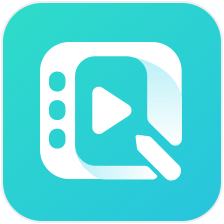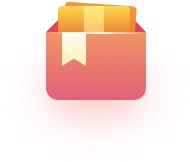高漫数位板驱动如何安装【超详细】
14611 阅读 2020-05-30 收藏
高漫数位板驱动如何安装?上次小编给大家推荐了几款数位板,之后有很多小伙伴说不会安装驱动,今天小编就来说说我们在买到数位板之后,该如何在电脑上安装相应的驱动呢?以下小编就用高漫 1060 PRO和Wacom CTL-672 来作为示范演示高漫驱动安装教程。

如果你想快速提升自己的绘画水平,并且绝对的不怕辛苦,欢迎挑战轻微课魔鬼特训班,体验魔鬼式绘画集训,体验入口:https://www.qingwk.com/school/
高漫数位板驱动安装步骤:
1.我们先来说高漫的驱动如何安装,先在百度搜索高漫官网。

2.然后进入官网,找到顶部的“技术支持”,选择驱动下载。

3.选择自己对应的数位板下载驱动(对应之前小编推荐的1060Pro,这里就选择1060PRO来作为参考)。

4.下载完驱动后解压压缩包,打开文件夹,双击应用程序开始安装,(安装之前请先关闭其他的绘画软件和杀毒软件)。

5.双击应用程序开始安装,根据提示依次点击下一步,不能改变安装目录和安装盘符,均采用默认即可,直到安装完成,然后重启电脑。







6.安装完成后,双击打开运行安装好的数位板驱动软件,就可以开始设置了。

高漫数位板驱动如何安装?你学会了吗?
数位板相关资讯推荐:
免责声明:本文内部分内容来自网络,所涉绘画作品及文字版权与著作权归原作者,若有侵权或异议请联系我们处理。